اگر سعی کرده اید ک ویدیوی طولانی آپلود کنید و مطمئن نیستید که چگونه این کار را انجام دهید، و یا در آپلود آن دچار مشکل شدهاید حتما تا آخر مطلب همراه ما باشید چراکه در این راهنما، ما تمام پاسخهای مربوط به ویدیوها و نحوه آپلود موفقیتآمیز آنها در اینستاگرام را به شما آموزش خواهیم داد.
اینستاگرام فرآیند آپلود را آسان کرده است، با این حال، مدت زمان ویدیوها برای پست به صورت عادی و معمولی تنها می تواند ۶۰ ثانیه باشد. اگر شما بخواهید ویدیویی را از گوشی تلفن همراه خود آپلود کنید. میتوانید ویدیوها را از طریق این گزینهها آپلود کنید:
۱. پست
۲. استوری
۳. ریلز
وقتی نوبت به پستها و استوریها میرسد، میتوانید تا ۶۰ ثانیه ویدیو آپلود کنید، اما اگر ویدیو شما بیشتر از ۱ دقیقه یا ۶۰ ثانیه است تا پیش از آپدیت جدید اینستاگرام باید از IGTV که مناسب ویدیوهای بلند بود استفاده میکردید اما اکنون دیگر لازم نیست.
اگر در اینستاگرام فعالیت دارید، بدون شک تا کنون از IGTV این پلتفرم استفاده کردهاید. همچنین احتمالاً احساس کردهاید که IGTV در طرح بزرگ تجربه اینستاگرام کمی بیرحم بود، زیرا به عنوان یک برند مجزا از اینستاگرام به بازار عرضه شد. اینستاگرام در آپدیت جدید خود اعلام کرده است که با حذف کامل برند IGTV و ادغام آن در بخش کلی تر یعنی «ویدیو اینستاگرام»، کارها را ساده کرده است.
استفاده از ویدیو در اینستاگرام بسیار مهم است چراکه اگر شما محصولی دارید و به دنبال جذب مشتری از طریق اینستاگرام هستید و یا اگر هنر خاصی دارید استفاده از ویدیو برای جذاب نشان دادن کار شما بسیار حائز اهمیت است اگر هنوز در این راه موفق نیستید بهتر است به سایت فرادرس مراجعه کنید و نحوه بازاریابی در شبکههای اجتماعی را که توسط اساتید مجرب و به صورت آنلاین آموزش داده شده است را دریافت کنید.
• آموزش بازاریابی در شبکه های اجتماعی — کلیک کنید
همانطور که توسط اینستاگرام توضیح داده شده است از این پس، ویدیوهای IGTV و فید در یک قالب Instagram Video ترکیب شده است. همچنین یک تب ویدیوی جدید در پروفایل تعریف شده است که در آن این فرمت ویدیوی ترکیبی در آن قرار میگیرد تا افراد بتوانند محتوای ویدیویی جدید را راحتتر پیدا کنند. اینستاگرام در بیانیه خود گفته است: «ما دوست داریم که کاربران اینستاگرام ویدیو را بهعنوان قالبی کلیدی برای انتشار داستانهای خود، سرگرم کردن و ارتباط با مخاطبان خود پذیرفته باشند و به همین دلیل است که میخواهیم ساختن و پیدا کردن ویدیوها در اینستاگرام را سادهتر کنیم.»
هرچند در جدیدترین آپدیت اینستاگرام IGTV و ویدیوهای فید اکنون در یک مکان یافت می شوند اما همچنان در این آپدیت روش آپلود ویدیوها همانند قبل است، زیرا با کلیک بر روی علامت + در گوشه سمت راست بالای صفحه اصلی اینستاگرام و انتخاب پست، این اتفاق همچنان رخ میدهد.
اگر ویدیوهای بیش از ۱۵ دقیقه و طولانی را ترجیح میدهید، باید آنها را با استفاده از رایانه خود آپلود کنید، زیرا در گوشی تلفن همراه فقط ویدیوهایی که دارای مدت زمان کمتر از ۱۵ دقیقه هستند امکان پست دارند.
چگونه یک ویدیوی طولانی را در اینستاگرام استوری کنیم؟
همانطور که میدانید مدت زمان یک استوری ۱۵ ثانیه است اما شما میتوانید تا ۶۰ ثانیه فیلم را آپلود کنید و اینستاگرام به صورت خودکار ویدیو شما را به ویدیوهای ۱۵ ثانیهای تقسیمبندی میکند اگر ویدیو شما بیش از ۶۰ ثانیه است میتوانید خود با استفاده از برنامههای ویرایش فیلم مانند اینشات ویدیو خود را به ویدیوهای ۱۵ ثانیهای تقسیم کنید؛ به این ترتیب، می توانید همه آنها را به یکباره آپلود کنید و ویدیوی خود را در اختیار دنبال کنندگان خود قرار دهید.
اگر می خواهید یک ویدیوی جدید در استوری اینستاگرام خود بگذارید، مراحل زیر را انجام دهید:
۱.برنامه اینستاگرام خود را باز کنید.
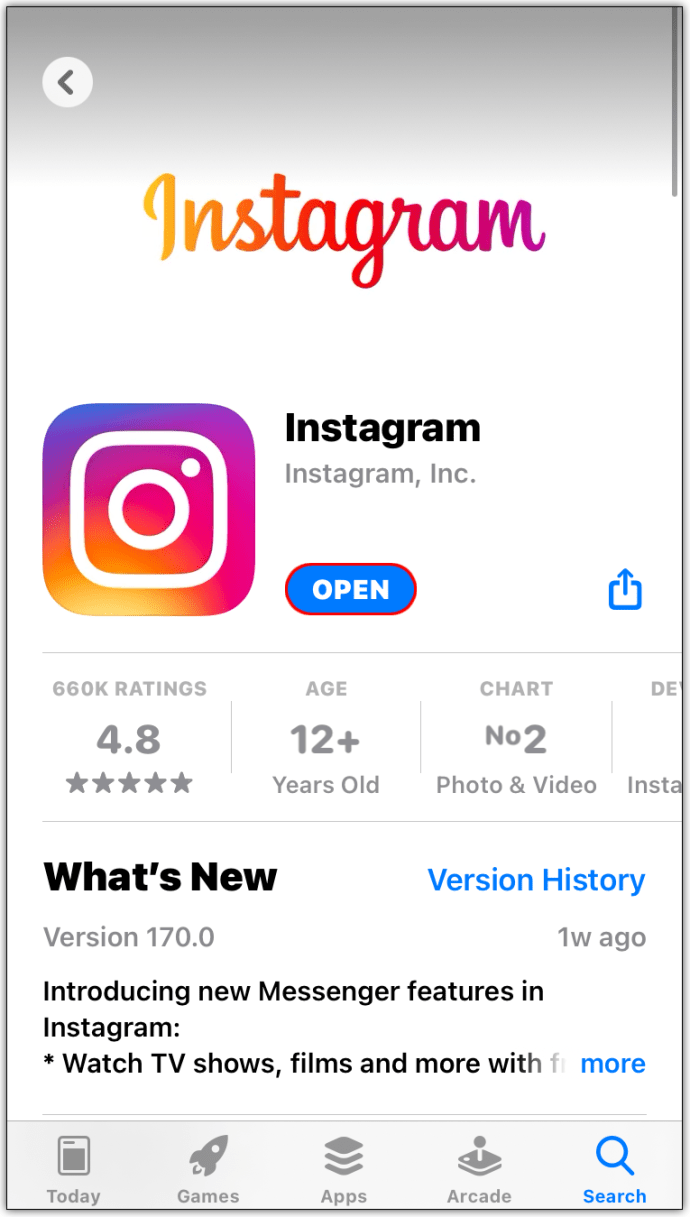
۲. صفحه پروفایل خود را باز کنید.
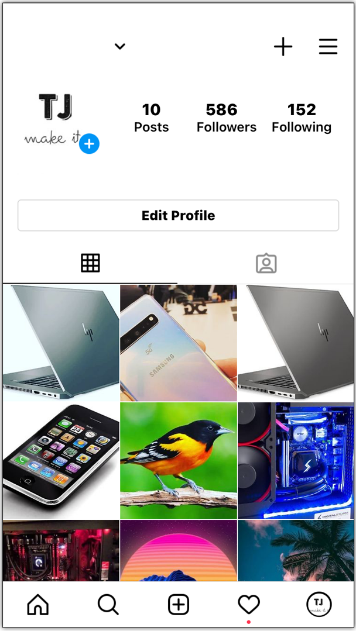
۳.روی "+" در گوشه سمت راست بالا ضربه بزنید.

۴.ویدیویی را که می خواهید آپلود کنید از گالری خود انتخاب کنید.
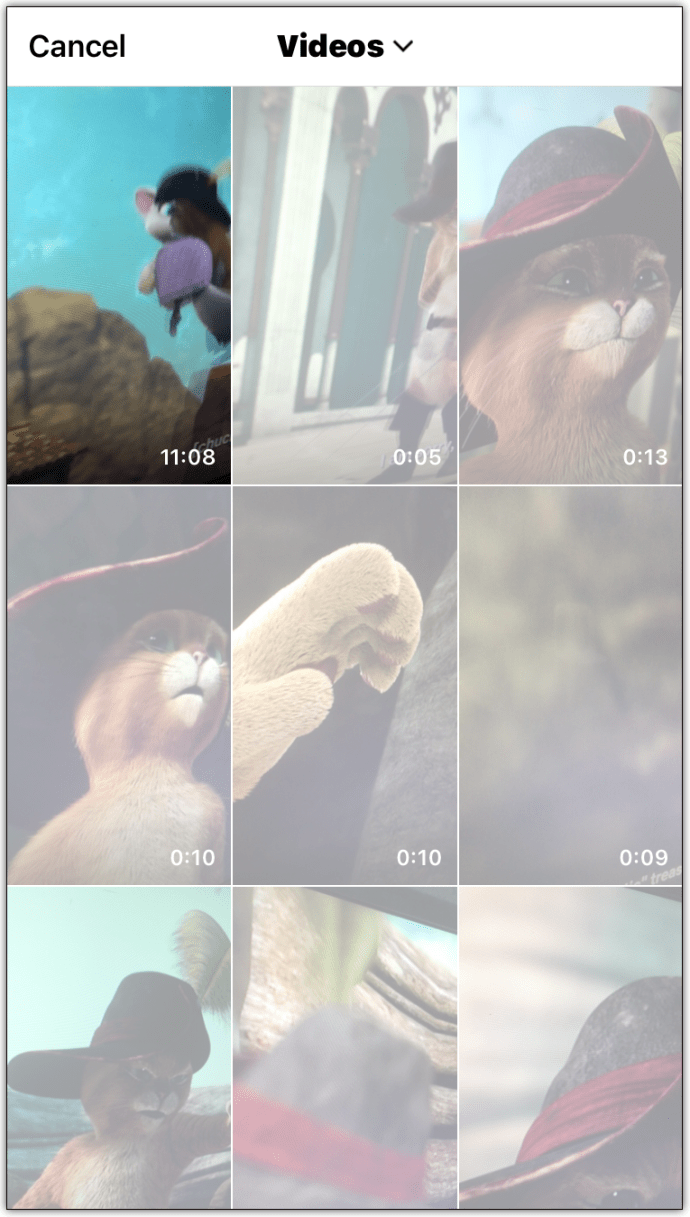
۵.اگر میخواهید فیلمی ضبط کنید، روی نماد دوربین ضربه بزنید، دایره را نگه دارید تا ضبط شروع شود و زمانی که میخواهید متوقف شود، آن را رها کنید.
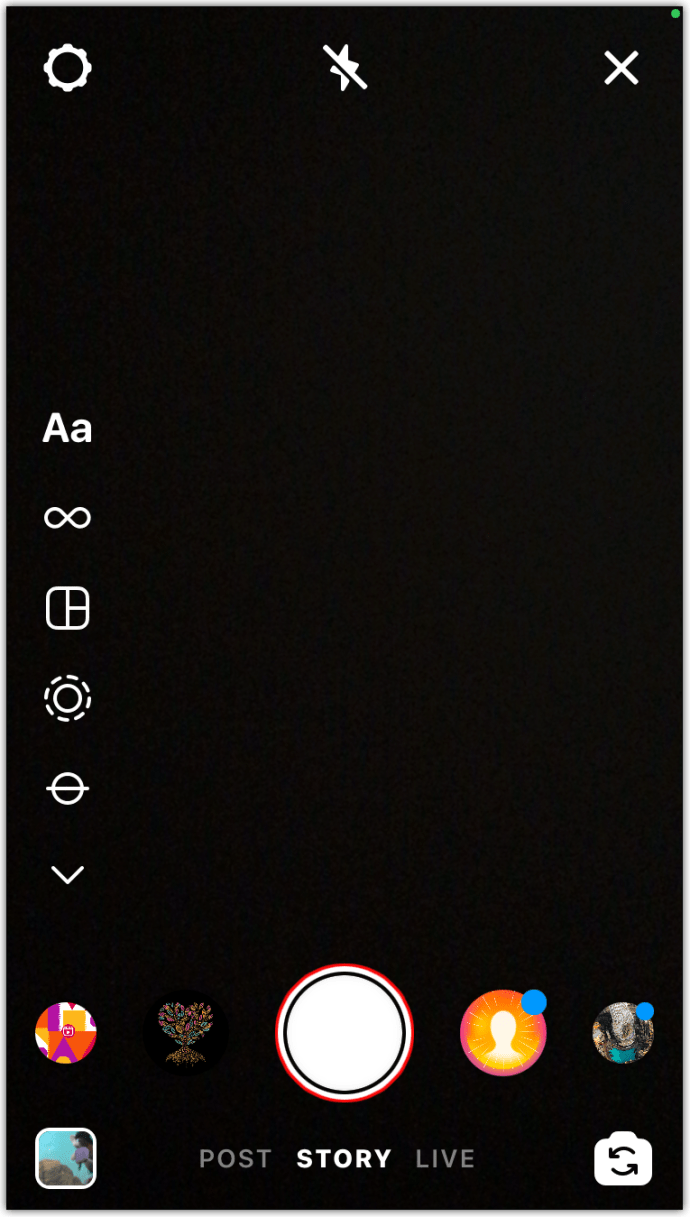
۶. پس از اتمام ضبط، می توانید چند فیلتر، متن، مکان یا ایموجی اضافه کنید.
سپس روی «ارسال به» یا «send to» و «داستان شما» یا «Your Story» ضربه بزنید.
نحوه ارسال ویدیو بیشتر از یک دقیقه در اینستاگرام
یکی از بهترین راهها برای ارسال یک ویدیوی در اینستاگرام، انتشار آن به صورت قسمتهای یک دقیقهای است. یعنی می توانید از ابزارهای ویرایش گوشی خود یا برنامه های ادیت ویدیو مانند اینشات برای برش ویدیوهای خود به قطعات کوچک ۱ دقیقهای استفاده کنید و آنها را به ترتیب به صورت اسلاید پست کنید. روی دایره با تصویر مربعهای لایه ای  ضربه بزنید و سپس به ترتیب تصاویری که می خواهید استفاده کنید را انتخاب کنید. وقتی تصاویر خود را به ترتیب انتخاب کردید، روی Next ضربه بزنید و بعد از گذاشتن متن کپشن آن را پست کنید.
ضربه بزنید و سپس به ترتیب تصاویری که می خواهید استفاده کنید را انتخاب کنید. وقتی تصاویر خود را به ترتیب انتخاب کردید، روی Next ضربه بزنید و بعد از گذاشتن متن کپشن آن را پست کنید.
به این ترتیب، تمام محتوای شما بدون در نظر گرفتن طول اصلی آن در دسترس خواهد بود. نکته این روش این است که امکان پست بیش از ۱۰ اسلاید نیست پس در نتیجه امکان پست ویدیوهایی که بیش از ۱۰ دقیقه هستند وجود ندارد.
• بهترین برنامه ادیت عکس — کلیک کنید
نحوه گذاشتن ویدیو در اینستاگرام
اگر مدتی است در اینستاگرام پستی نگذاشتهاید، ممکن است در مورد اینکه دکمه شروع برای گذاشتن یک پست کجاست گیج شوید، زیرا اپلیکیشن اینستاگرام در گوشی تلفن همراه در سال های اخیر بارها ظاهر خود را تغییر داده است.
اگر در عوض با اپلیکیشن اینستاگرام در گوشی تلفن همراه آشنا هستید و آرزو میکردید که بتوانید بهصورت یکپارچه از رایانه خود نیز به همان شیوه در تلفن همراه پست بگذارید، اکنون خوش شانس هستید زیرا اینستاگرام به تازگی قابلیتی را به نسخه وب سایت دسکتاپ خود اضافه کرده است که پست عکس و ویدیو در آن بسیار مشابه روش ارسال پست در تلفن همراه است.
در ادامه، نحوه پست گذاشتن در اینستاگرام از دستگاه تلفن همراه یا رایانه آورده شده است.
نحوه ارسال پست در اینستاگرام از طریق تلفن همراه
۱. اپلیکیشن اینستاگرام را در تلفن همراه خود باز کنید و در صورت نیاز نام کاربری و رمز عبور خود را برای ورود، وارد کنید.
۲. از صفحه اصلی یا پروفایل خود، روی علامت + (به علاوه) در گوشه سمت راست بالا ضربه بزنید.

۳. از منوی باز شده گزینه «Post» را انتخاب کنید.
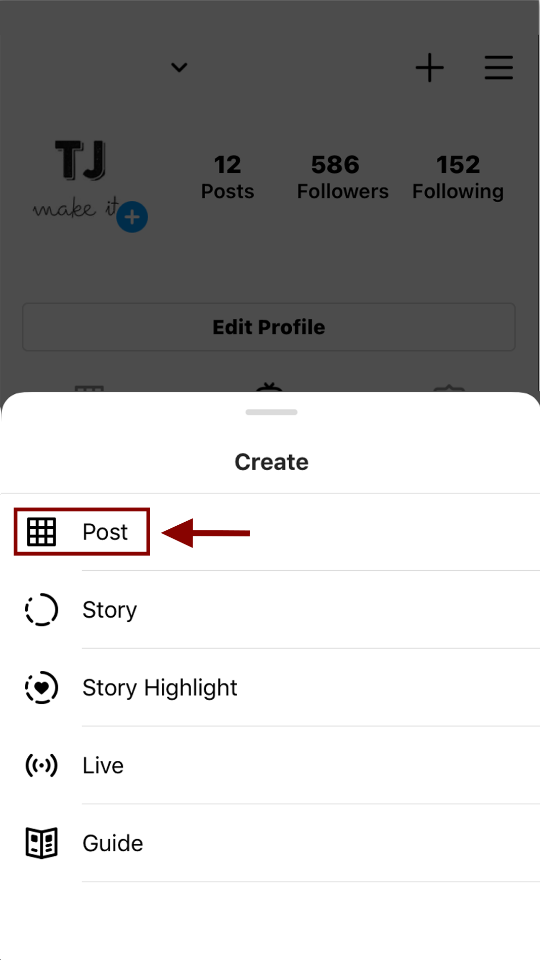
۳. عکس (یا ویدیویی) را که میخواهید پست کنید از گالری دستگاه خود انتخاب کنید یا روی نماد دوربین ضربه بزنید تا با دوربین تلفن هوشمند خود عکس یا ویدیو جدیدی بگیرید.
۴. در صفحه بعدی، اگر میخواهید از فیلتری استفاده کنید، فیلتری را انتخاب کنید، یا بر روی Trim برای پستهای ویدیویی ضربه بزنید تا تغییرات در مدت زمان ایجاد کنید. سپس روی Done ضربه بزنید.
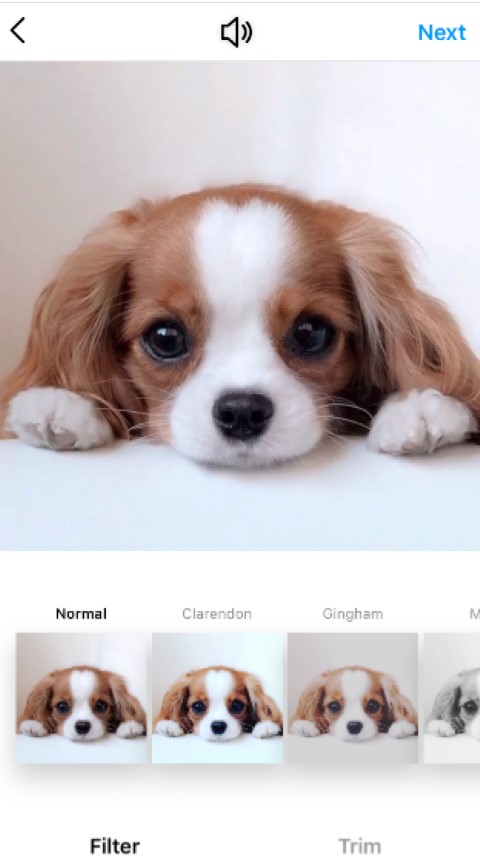
۵. اکنون می توانید یک عنوان متنی و مکان یا لوکیشن اضافه کنید، اگر در ویدیو شما فردی است که او هم در اینستاگرام حساب کاربری دارد می توانید از گزینه «Tag People» او را با وارد کردن نام کاربریاش پیدا کرده و تگ کنید، و یا گزینه اشتراک گذاری در پلتفرم های دیگر مانند فیس بوک یا توییتر را همزمان فعال کنید تا در آن پلتفرمها نیز منتشر شود.
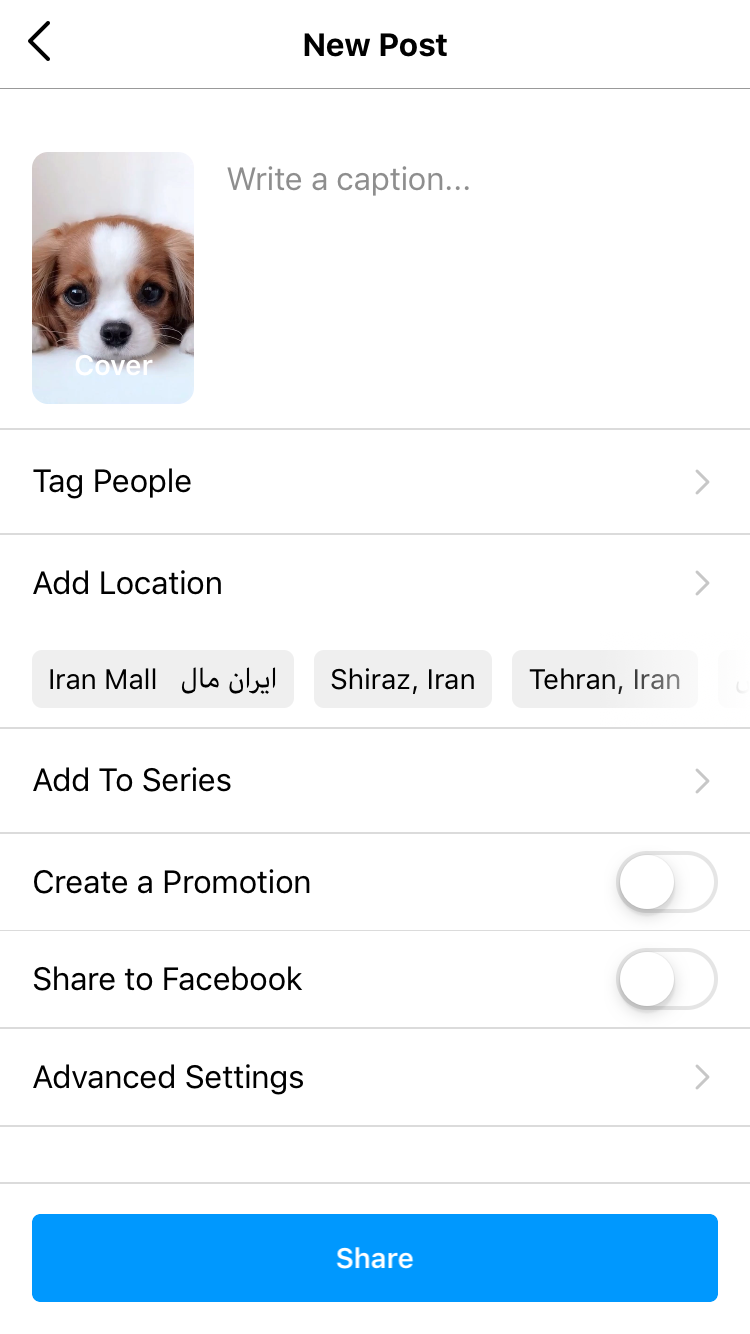
۶. روی Share ضربه بزنید و اکنون به راحتی ویدیو شما در اینستاگرام منتشر شد.
نحوه ارسال پست در اینستاگرام از طریق کامپیوتر
زمانی مجبور بودید برای گذاشتن پست از طریق رایانه از یک فرآیند پیچیده استفاده کنید تا اینستاگرام را فریب دهید تا فکر کند از یک دستگاه تلفن همراه برای ارسال پست استفاده میکنید.
خوشبختانه، اینستاگرام یک ویژگی داخلی جدید اضافه کرده است که پست کردن از طریق وب سایت دسکتاپ به اندازه ارسال از برنامه تلفن همراه آسان شده است. در اینجا نحوه ارسال از طریق رایانه آورده شده است.
۱. با مرورگر دسکتاپ به وب سایت اینستاگرام بروید و در صورت نیاز وارد شوید.
۲. روی علامت «+» در بالای صفحه کلیک کنید.
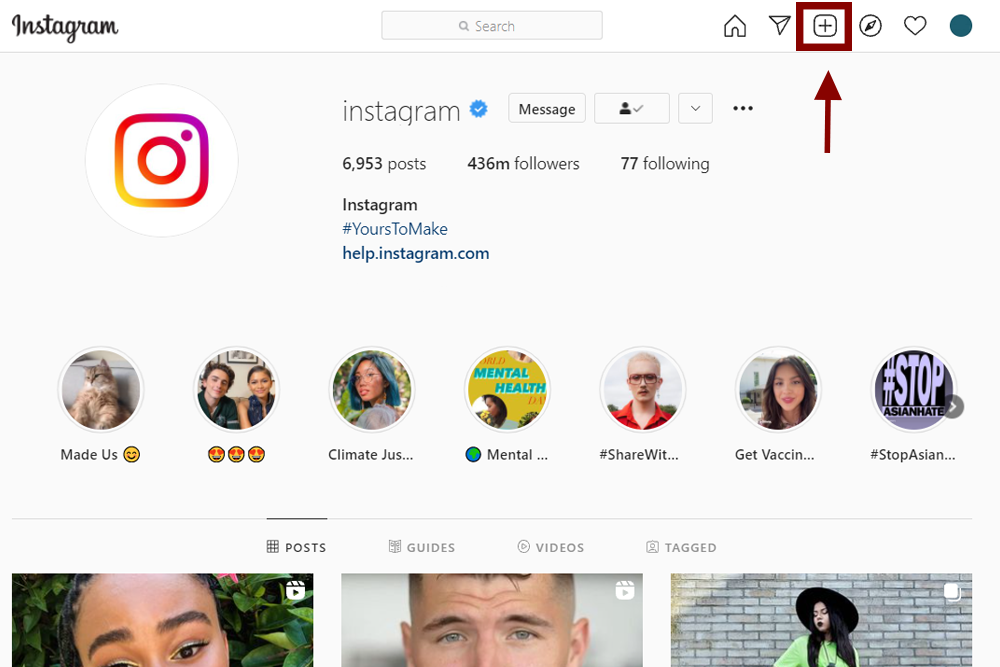
۳. فایل های تصویری یا ویدیویی را به پنجره که ظاهر می شود بکشید و رها کنید یا روی « انتخاب از رایانه » یا «Select from computer» کلیک کنید و عکس خود را از رایانه خود انتخاب کنید.
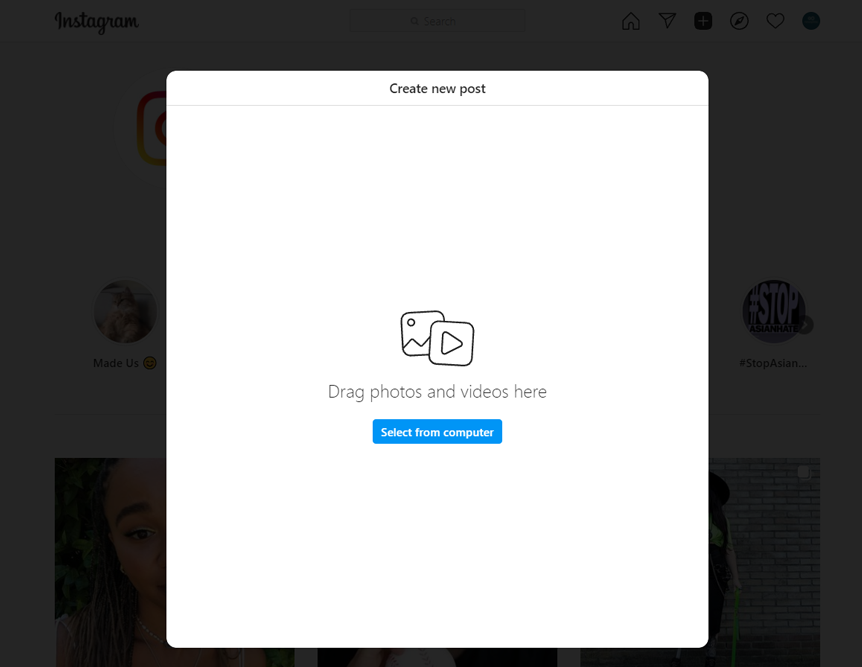
۴. تصویر انتخابی شما در پنجره ظاهر می شود. از ذره بین در گوشه پایین سمت چپ برای بزرگنمایی روی تصویر و برش آن استفاده کنید، یا از نماد دو فلش در سمت چپ آن برای انتخاب نسبت تصویر خاص برای پست استفاده کنید. اگر میخواهید تصاویر بیشتری اضافه کنید، روی دایره با مربعهای لایهای در گوشه سمت راست پایین کلیک کنید و برای افزودن تصویر دیگر، روی علامت مثبت ضربه بزنید. وقتی کارتان تمام شد، روی Next کلیک کنید.
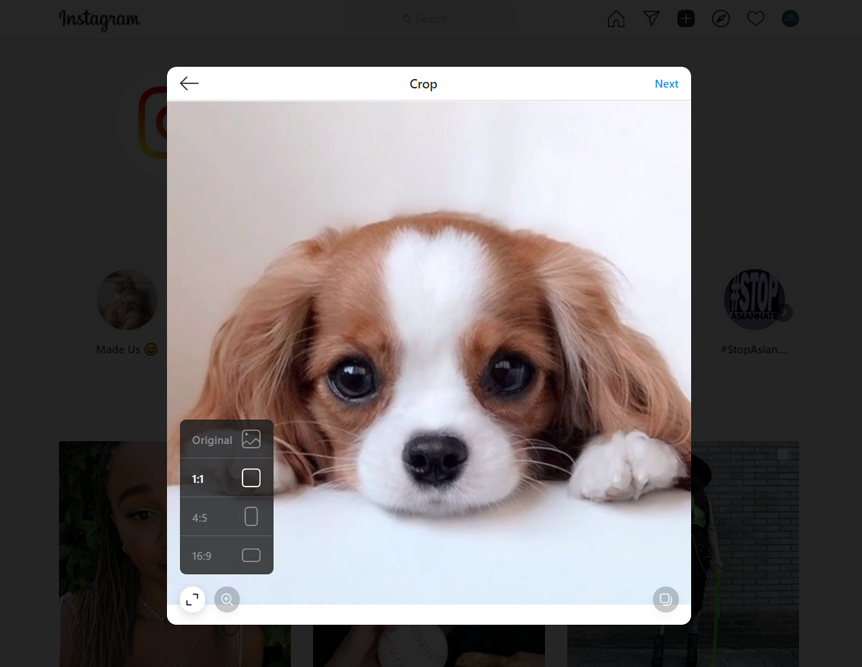
۵. برای تنظیم سطوح روشنایی، کنتراست و سایر عناصر، فیلتری را انتخاب کنید یا روی تب Adjustments کلیک کنید. سپس روی Next کلیک کنید. اگر فایلی که انتخاب کردید ویدیو است از گزینه « Trim » برای کم کردن زمان ویدیو استفاده کنید و در قسمت «Cover Photo» میتوانید قسمتی از فیلم را به عنوان کاور انتخاب کرده یا با انتخاب گزینه «Select from computer» عکسی جداگانه را از رایانه خود برای کاور اضافه نمایید.
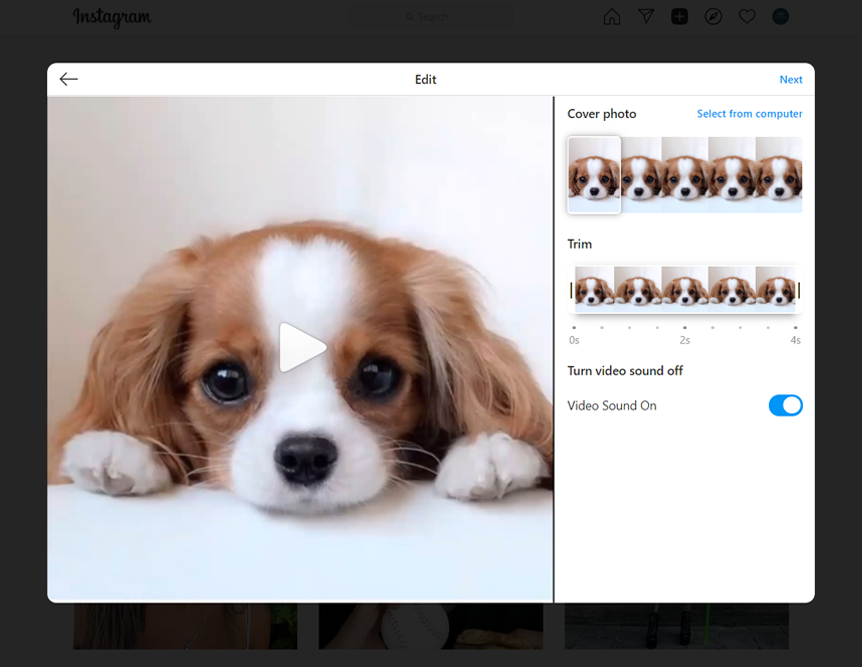
۶. روی قسمت «Tag People» کلیک کنید تا حساب کاربری فردی که میخواهید اضافه کنید را برچسب گذاری کنید، یا از فرم سمت راست تصویر برای اضافه کردن عنوان، مکان یا متن استفاده کنید اگر میخواهید کسی نتواند برای شما کامنت بگذارد میتوانید با غیرفعال کردن نظر دادن (از طریق تنظیمات پیشرفته یا Advanced setting) این کار را انجام دهید. سپس روی Share کلیک کنید تا ویدیو خود را در اینستاگرام خود پست کنید. تا پیش از آپدیت جدید برای پست کردن ویدیو بیشتر از یک دقیقه میبایست مراحل دیگری طی میکردید اما با آپدیت جدید اینستاگرام در سال ۲۰۲۱ این مراحل همانند همان فیلم ۱ دقیقهای انجام پذیر است.
حداکثر طول یک ویدیو در اینستاگرام چقدر است؟
طول استوری های اینستاگرام محدود است و فقط تا ۱۵ ثانیه طول می کشد، اما از آنجایی که می توانید چندین کلیپ ایجاد کنید، در مجموع می توانند بیش از ۱۵ ثانیه طول بکشند.
ویدیوها می توانند تا ۶۰ دقیقه دوام داشته باشند، اما فقط در صورتی که آنها را از رایانه خود آپلود کنید، زیرا اگر از تلفن خود استفاده می کنید، می توانند از ۱۵ ثانیه تا ۱۵ دقیقه متفاوت باشند.
فید اینستاگرام از ۳ تا ۶۰ ثانیه متغیر است - این حداکثر مطلق است، در حالی که پخش زنده اینستاگرام می تواند تا ۶۰ دقیقه طول بکشد.
محدودیت حجم ویدیوها در اینستاگرام چقدر است؟
وقتی صحبت از محدودیت حجم ویدیو میشود، اینستاگرام تصمیم گرفت که حجم ویدیوهای ۱۰ دقیقه ای تا ۶۵۰ مگابایت باشد. ویدیوهای بلند که حداکثر ۶۰ دقیقه طول می کشند می توانند تا ۳.۶ گیگابایت افزایش پیدا کنند.
در این مطلب سعی شد نکات مهم در مورد پست کردن ویدیو گفته شود اما این موضوعات فقط ابزار کار است و در کنار این ابزار باید از تجربه و خلاقیت نیز بهره برد سایت فرادرس علاوه بر نکات مهم آموزشی که کار را در اینستاگرام برای شما راحت میکند، تجربیات اساتید متخصص این حوزه را برای کسب درآمد از اینستاگرام در اختیار شما قرار داده است که شما به راحتی در هر کجا که هستید میتوانید به صورت آنلاین به دنیایی از مهارتها و تجربیات دست پیدا کنید.




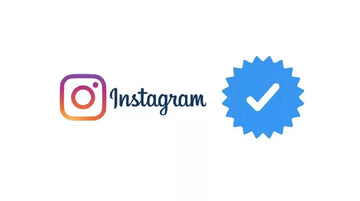
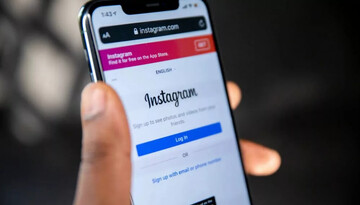
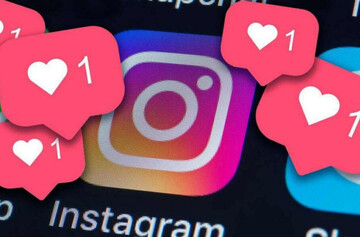



نظرات